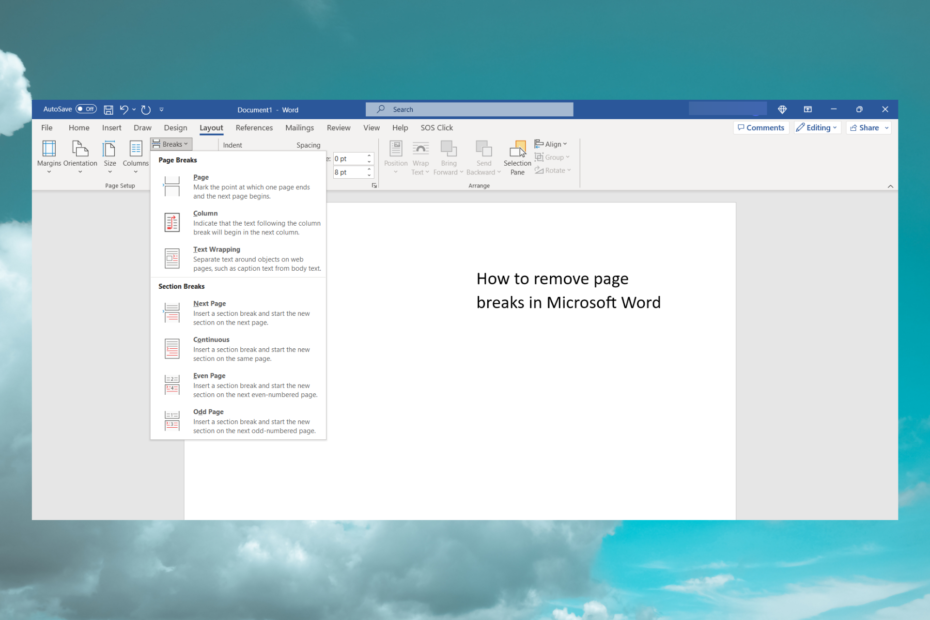MS Word to ładowana funkcjami aplikacja, która zapewnia szeroką gamę narzędzi i opcji do tworzenia idealnego dokumentu do Twojego projektu. Od poprawiania pisowni lub używania Thesaurus jako synonimów po dodawanie przydatnych rozszerzeń sprawia, że tworzenie całego dokumentu jest przyjemnym doświadczeniem.
Jeśli jednak nie znasz jeszcze jego funkcji, możesz się pomylić, jak to działa. Na przykład wielu użytkowników może nagle znaleźć brakujące obszary nagłówka i stopki w ich dokumencie programu Word. Mogą nie znaleźć przerwy między dwiema stronami i mogą nie wiedzieć, jak stworzyć przestrzeń między nimi.
Jednak rozwiązania są dość proste. Zobaczmy, jak odzyskać brakujące obszary nagłówka i stopki w dokumencie programu Word.
Metoda 1: Przez zakładkę Widok
Istnieje prawdopodobieństwo, że wyświetlasz tę stronę nieprawidłowo. Zobaczmy, czy tak jest:
Krok 1: Kliknij na Widok na pasku narzędzi. Teraz w lewym górnym rogu dokumentu sprawdź, który widok lub układ wybrałeś. Zwykle mamy tendencję do oglądania Słowo dokument w Układ wydruku.
Jeśli więc nie jest jeszcze zaznaczony, wybierz go teraz, aby wyświetlić dokument w układzie wydruku.
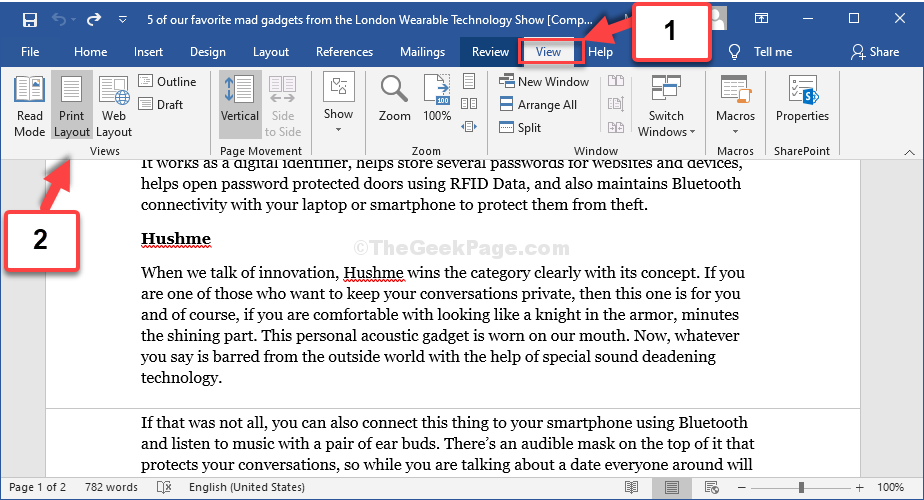
To powinno rozwiązać problem, ale jeśli nie, wypróbuj drugą metodę.
Metoda 2: Korzystanie ze wskaźnika
Krok 1: Umieść wskaźnik na linii między dwiema stronami i kliknij dwukrotnie. Spowoduje to oddzielenie stron i wyświetlenie białej przestrzeni.
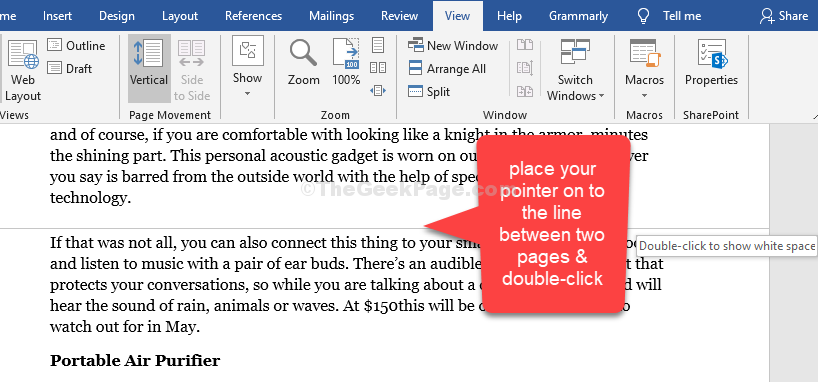
Otóż to. Możesz teraz odzyskać brakujący obszar nagłówka i stopki z powrotem w dokumencie programu Word.